¿Qué es UAC en Windows 10 y cómo deshabilitarlo?
Si tienes uno red de ordenadores en casa o en el trabajo, una de las cosas que debe controlar son los usuarios o las aplicaciones que pueden cambiar cosas en este sistema.
Una forma de evitar cambios no autorizados es tener a alguien como administrador de red. Sin embargo, no es suficiente tener una sola persona para administrar todo, ahí es donde entra en juego la función de Control de acceso de usuarios (UAC).

Esta guía explica qué es UAC y cómo puede desactivarlo en Windows 10.
¿Qué es UAC?
UAC es una función de seguridad en Windows 10 que evita cambios no autorizados o involuntarios en el sistema operativo. La característica fue la primera parte del sistema de seguridad de Windows Vista y desde entonces ha sido mejorada con cada nueva versión de Windows.
Estos cambios pueden ser iniciados por usuarios, virus, malware o aplicaciones. Pero si el administrador no aprueba los cambios, no se ejecutarán.

Algunos cambios que requieren privilegios de administrador incluyen:
Lee También Cómo conectar Jabra Elite 85t a una computadora portátil, iPhone y MacBook
Cómo conectar Jabra Elite 85t a una computadora portátil, iPhone y MacBook- Ejecutar el Programador de tareas
- Hacer cambios en la configuración de UAC
- Configuración de actualización de Windows
- Agregar o eliminar cuentas de usuario
- Cambio de archivos o configuraciones de todo el sistema en el archivo de programa o en las carpetas de Windows
- mostrar o editar archivos o carpetas de otros usuarios
- Ejecutar aplicaciones como administrador
- instalación o desinstalar aplicaciones y controladores
- Cambiar la configuración del Firewall de Windows o la fecha y hora del sistema
- Configurar la protección infantil o los controles parentales
- Cambiar el tipo de cuenta de usuario
Cada vez que ejecuta una aplicación de escritorio que requiere permisos de administrador, aparece el UAC. También lo verá cuando desee cambiar configuraciones importantes del sistema que requieran la aprobación del administrador.
Todos los usuarios de su red pueden iniciar sesión en sus computadoras usando una cuenta de usuario estándar, pero cualquier proceso que inicien se ejecutará usando los derechos de acceso otorgados a un usuario estándar.
Por ejemplo, todas las aplicaciones que empezaron a usar Explorador de Windows se ejecutará con permisos de nivel de usuario estándar. Esto incluye aplicaciones incluidas con el propio Windows 10.
Para las aplicaciones heredadas, que no están diseñadas teniendo en cuenta la seguridad, a menudo se requieren permisos adicionales para ejecutarse correctamente. Se requieren más permisos para acciones como instalar software nuevo y cambiar la configuración del Firewall de Windows, ya que esto requiere permisos de nivel de cuenta de administrador.

Si necesita ejecutar una aplicación que requiere más derechos de usuario de cuenta que los estándar, puede restaurar más grupos de usuarios al token para administrar aplicaciones que realizan cambios a nivel de sistema en sus computadoras o dispositivos.
Para las familias, existe la opción de crear una cuenta infantil dedicada que viene con varias limitaciones y controles y monitoreo parental incorporados. Obtén más información sobre nuestra cuenta familiar de Microsoft y cómo agregar un miembro de la familia a las guías de tu cuenta de Microsoft.
Lee También Los 6 mejores videojuegos de dominio público para jugar gratis ahora
Los 6 mejores videojuegos de dominio público para jugar gratis ahoraNiveles del control deslizante de UAC en Windows 10 y lo que significan
En Windows Vista, solo había dos opciones de UAC: Activado o Desactivado. En Windows 10, sin embargo, hay cuatro niveles de UAC para elegir:
- siempre avisar: advierte a los usuarios y aplicaciones antes de realizar cambios que requieren permisos de administrador. También congela otras tareas hasta que responda y se recomienda si visita sitios web desconocidos con frecuencia o instala software nuevo.
- Notificarme solo cuando los programas/aplicaciones intenten realizar cambios en mi computadora: le notifica cuando los programas intentan realizar cambios en su computadora o instalar software. Este nivel también congela otras tareas hasta que responda, pero no le notificará cuando las ejecute. Cambios en la configuración de Windows.

- Notificarme solo cuando los programas/aplicaciones intenten realizar cambios en mi computadora (no oscurezca mi escritorio): le notifica cuando un programa intenta realizar cambios o instalar software en su computadora. No le notifica cuando realiza cambios en la configuración de Windows y no congela las tareas hasta que responde. Elija este nivel solo si lleva mucho tiempo oscurecer el escritorio de su computadora.
- nunca notifique: no le notifica cuando un programa intenta realizar cambios, instalar software o cuando cambia la configuración de Windows. No se recomienda esta configuración, especialmente si no tiene un buen paquete de seguridad, ya que es mucho más fácil virus y malware para infectar su computadora con UAC deshabilitado.
Cómo deshabilitar UAC en Windows 10
anotar: No recomendamos que deshabilite UAC en su computadora, ya que esto facilita que el malware infecte y administre malware. Si hay aplicaciones que siguen activando UAC, use el Programador de tareas de Windows para ejecutar esas aplicaciones sin derechos de administrador y solicite UAC primero en lugar de deshabilitar UAC por completo.
Si aún desea deshabilitar UAC, puede hacerlo a través del Panel de control, la Política de grupo, el Editor del registro o usando una línea de comando.
Cómo deshabilitar UAC usando el panel de control
- Abra el Panel de control y seleccione Cuentas de usuario.

- Seleccione Cuentas de usuario Otra vez.

- luego seleccione Cambiar la configuración de la cuenta de usuario.

- Si desea deshabilitar UAC por completo, arrastre el control deslizante para nunca notifique para deshabilitar UAC y haga clic en OK.

Para volver a habilitar UAC, arrastre el control deslizante hasta el nivel de seguridad deseado y haga clic en OK. Confirme su selección o ingrese su contraseña de administrador si se le solicita y reinicie su computadora para mantener los cambios.
Cómo deshabilitar UAC usando la línea de comando
- Para hacer esto, escriba CMD en el cuadro de búsqueda y seleccione Ejecutar como administrador.

En el cuadro de diálogo Símbolo del sistema, escriba este comando y presione Entrar:
reg.exe ADD HKLMSOFTWAREMicrosoftWindowsCurrentVersionPoliciesSystem /v EnableLUA /t REG_DWORD /d 0 /f

- Reinicie su computadora para que los cambios surtan efecto.
Si desea habilitar o volver a habilitar UAC,Iniciar sesiónEsta petición :
Lee También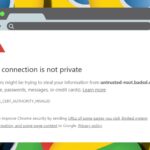 Las 7 formas principales de arreglar su conexión no es privada en Chrome
Las 7 formas principales de arreglar su conexión no es privada en Chromereg.exe ADD HKLMSOFTWAREMicrosoftWindowsCurrentVersionPoliciesSystem /v EnableLUA /t REG_DWORD /d 1 /f
Cómo deshabilitar UAC usando el Editor de políticas de grupo
- Para hacer esto, escriba editor de políticas en el campo de búsqueda y seleccione Editar política de grupo.

- Seleccione Configuración de la computadora > Configuración de Windows luego seleccione configuraciones de seguridad.

- luego seleccione Políticas locales > Opciones de seguridad.

- Desplácese hacia abajo y haga doble clic Control de cuentas de usuario: ejecutar todos los administradores en modo de aprobación de administrador.

- Seleccione Deshabilitado > Aceptar.

Cómo deshabilitar UAC usando el registro de Windows
También puede deshabilitar UAC a través del Registro de Windows. Sin embargo, antes de hacerlo, asegúrese de hacer una copia de seguridad de su registro para evitar problemas con el sistema.
- Para deshabilitar UAC a través del registro de Windows, haga clic derecho Inicio > EjecutarIniciar sesión regedit.exe y presiona Iniciar sesión en tu teclado.
- Sigue el camino: HKEY_LOCAL_MACHINESOFTWAREMicrosoftWindowsCurrentVersionPoliciesSystem

- Luego haga doble clic en la tecla activar LUNA y cambiar el datos de valor en el 0.

- Guarde los cambios y reinicie su computadora.
Toma el control de tus cuentas
UAC marca la diferencia entre las cuentas de usuario estándar y las cuentas de administrador. Con esta función, obtiene seguridad del sistema de nivel de entrada que ayuda a proteger su sistema de procesos maliciosos, incluso con un paquete de seguridad instalado.
¿Conseguiste deshabilitar UAC en tu computadora? Comparte con nosotros en los comentarios.
 Cómo conectar dos o más computadoras a un solo monitor
Cómo conectar dos o más computadoras a un solo monitorSi quieres conocer otros artículos parecidos a ¿Qué es UAC en Windows 10 y cómo deshabilitarlo? puedes visitar la categoría Informática.

TE PUEDE INTERESAR